e-copedia
Opsæt Firmakort
Denne guide vil hjælpe dig med opsætning af firmakort i e-conomic.
Denne guide hjælper dig med at installere og aktivere Firmakort, gennemføre onboarding i Mynt, indsætte penge på firmakort og administrere kort til virksomheden.
- Din virksomhed skal være registreret i Danmark.
- Et gyldigt CVR-nummer – Mynt (betalingspartneren) accepterer ikke test- eller fiktive CVR.
- Du skal have en dansk bankkonto, hvis du vil lave manuelle top-ups.
Opret og aktiver Firmakort
- Gå til fanen "Regnskab", og i menuen til venstre under "Firmakort" skal du trykke på "Kontooversigt".
- I menuen til venstre under "Firmakort" skal du trykke på "Kontooversigt".
- Aktiver funktionen ved at trykke på den blå knap "Tilføj Firmakort".
- I vinduet der åbner vil du se omkostningerne for kortet, og når du er klar til at gå videre skal du trykke på "Næste".
- Kontrollér, at oplysningerne CVR-nummer og firmanavn er korrekte, og indtast land. Informationen er hentet fra dine stamoplysninger, så hvis de ikke er korekte, skal du redigere dem der.
- Nu er Firmakort aktiveret, men for at gennemføre opsætningen skal du trykke på "Forsæt til Mynt".
- Billedeguide
- Hvem kan sætte det op, og hvor lang tid tager opsætningen?
OBS:
Firmakort er stadig aktiveret, selvom den fulde onboarding ikke er gennemført. Dog skal man gennemføre opsætningen i Mynt og en tegningsberettiget skal underskrive, før I kan bruge betalingskort.Gennemfør opsætningen i Mynt
- Indtast dine kontaktinformationer (e-mail og telefonnr.), og angiv om du er tegningsberettiget i firmaet, hvorefter du kan trykke på "Næste". Herefter skal du udfylde en KYC-ansøgning (Know Your Customer).
- Angiv et estimat for hvor mange firmakort du vil få brug for, og bagefter et estimat på dine nuværende månedlige udgifter.
- Vælg så den mest passende beskrivelse for hvordan du vil bruge firmakortet, og bagefter hvor midlerne på kortet vil komme fra.
- Svar "Ja" eller "Nej" på om virksomheden har forbindelse til nogen høj-risiko lande.
- Angiv om virksomheden har en eller flere "Retmæssig ejer". Hvis der er en eller flere, skal du også angive disse personers navn, statsborgerskab og fødselsdato.
- Som sidste del af KYC ansøgningen skal du angive om virksomheden har nogen politisk eksponerede personer (PEP), hvorefter du skal trykke på den blå knap "Næste".
- Vælg derefter, om du vil tilføje penge til firmakortet via en bankoverførsel. Efter opsætningen vil du modtage en e-mail med instruktioner. Alternativt kan du med det samme ansøge om kredit (dette kan også gøres senere). Tryk på "Næste" for at forsætte.
- Afslutningsvis skal du tilføje alle tegningsberettigede i virksomheden, ved at indtaste deres navn, statsborgerskab, fødselsdato og e-mail adresse. Hvis der er flere tegningsberettigede kan du tilføje dem ved at trykke på "Tilføj person".
- Billedeguide
- Hvorfor skal man udfylde en KYC-ansøgning (Know Your Customer)?
- Hvordan ansøger man om kredit under opsætningen?
OBS:
Hvis organisationen er en forening eller fond, skal du under "Tegningsberettigede" tilføje relevante beslutningsdokumenter.Tip:
Selvom du ikke er tegningsberettiget i virksomheden, kan du stadig gennemgå og udfylde opsætningen i Mynt. Når du er færdig, får du mulighed for at sende et link til de tegningsberettigede, som kan underskrive dokumentet. Herefter vil opsætningen være fuldt gennemført. Det er vigtigt at bemærke, at de tegningsberettigede skal have underskrevet, før I kan begynde at bruge firmakortet.Bestil et firmakort i e-conomic
- Åben e-conomic igen, og gå til fanen "Regnskab".
- I menuen til venstre under "Firmakort" skal du trykke på "Mine kort".
- På siden der åbner skal du trykke på den blå knap "Bestil kort", hvorefter et vindue vil åbne.
- Tilføj først den e-conomic bruger, du vil bestille et kort til, ved enten at vælge en fra listen eller at trykke på knappen "Opret ny e-conomic bruger". Gå derefter videre ved at trykke på "Næste".
- Vælg så om brugeren skal have et "Virtuelt" eller "Fysisk" kort, og nedenunder skal du så navngive kortet i feltet "Kortnavn", og sætte en månedlig forbrugsgrænse i feltet "Månedlig udgiftsgrænse". Tryk på "Næste" når du er færdig.
- Virtuelle kort: Kontroller om informationerne på skærmen er korrekte og tryk afslutningsvis på "Bestil kort".
- Fysisk kort: Tryk på "Autoudfyld virksomhedsadressen" hvis kortet skal leveres dertil eller indtast en anden leveringsadresse, og tryk på "Næste". Kontroller afslutningsvis om informationerne er korrekte og tryk så på "Bestil kort".
- Billedeguide
- Hvor kan man se PIN-koden?
OBS:
Mister du kortet, bør du straks spærre det. Finder du det igen senere, kan du selv genåbne det. Er kortet permanent væk, skal du bede aftalens superbruger eller administrator bestille et nyt til dig.Tip:
Hver bruger kan have ét fysisk og op til fem virtuelle kort. Det samlede antal kort på aftalen afhænger derfor af, hvor mange brugere der er tilknyttet.Tilføj penge til kortet
- Gå til fanen "Regnskab".
- I menuen til venstre skal du under "Firmakort" trykke på "Kontooversigt".
- På siden skal du under saldoen trykke på fanen "Tilføj penge".
- Under "Manuel top-up" og "International overførsel" kan du se bankinformationerne, som du skal bruge til at lave en kontooverførsel fra din netbank, afhængig af hvad du har behov for.
- Ud over bankinformationerne er der også et "Referencenr.", som du skal huske at angive, når du foretager overførslen.
- Billedeguide
- Hvor lang tid tager det, før pengene er tilgængelige på firmakortet?
OBS:
Du kan først tilføje penge til kortet når Mynt har godkendt KYC-formularen.Tip:
Du kan også opsætte "Automatisk overførsel" som er en praktisk funktion, der sikrer, at dine firmakort altid har tilstrækkelig dækning. Systemet overfører automatisk penge til Account Overview, når saldoen falder under et beløb, du selv definerer. Dette sparer tid og sikrer, at dine kort altid er klar til brug uden manuelle overførsler. For at komme i gang med automatisk overførsel skal du opsætte en overførselsaftale i Mynt ved at udfylde de nødvendige oplysninger om dig og din virksomhed. Derefter skal du underskrive aftalen, som Mastercard sender til virksomhedens kontaktperson via email. Til sidst skal du afvente bankens godkendelse, hvilket typisk tager 1-3 hverdage, hvorefter den automatiske overførselsaftale aktiveres.Opsæt indstillinger for regnskab
- Gå til fanen "Regnskab".
- I menuen til venstre under "Firmakort" skal du åbne "Kontooversigt".
- Under kolonnen "Tjekliste for at komme godt i gang" skal du trykke på det 5. punkt "Indstillinger for regnskab".
- I vinduet som åbner skal du i feltet "Balancekonto for firmakort" vælge en konto fra kontoplanen - hvis ikke du allerede har en konto til formålet skal du trykke på knappen "Tilføj ny konto" og oprette en. Gå videre ved at trykke på "Næste".
- Vælg så en kassekladde til transaktioner. Vi anbefaler "Firmakort (Ny kassekladde oprettes automatisk)", som opretter en separat kassekladde udelukkende til firmakortposteringer. Tryk derefter på "Næste".
- Hvis firmakort kun bruges til samme type udgifter, kan du spare tid ved at tildele en fast konto, som automatisk tildeles posteringer ved overførsel til kassekladden. Lad feltet være tomt, hvis dette ikke er tilfældet. Afslut ved at trykke “Næste”.
- Billedeguide
OBS:
Disse indstillinger kan godt ændres senere.

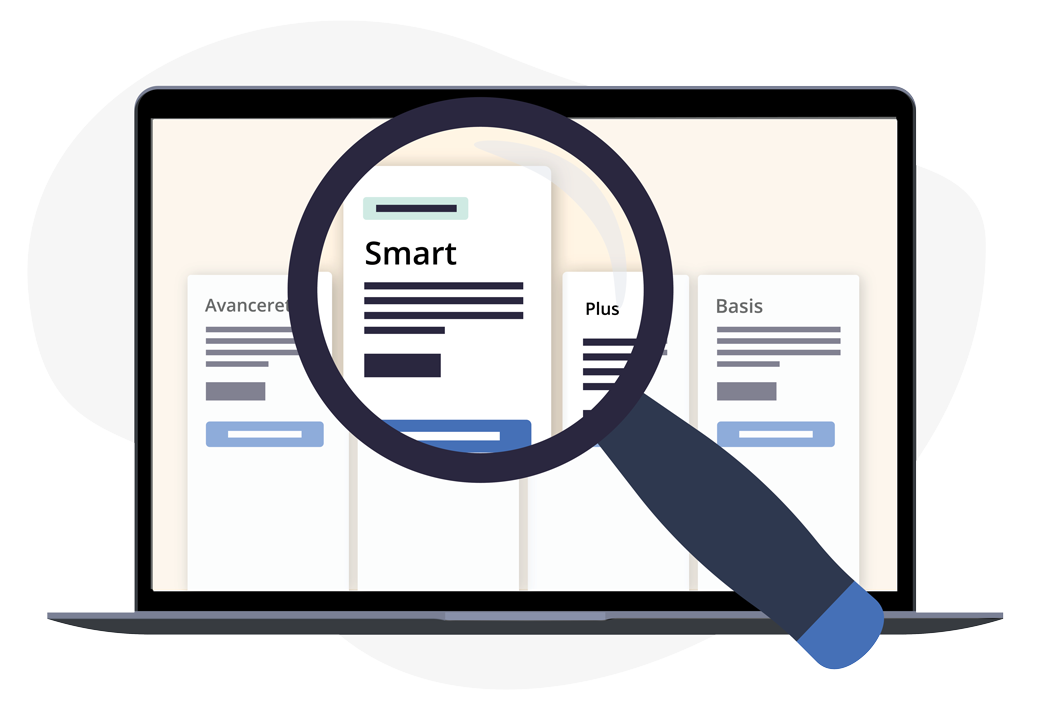
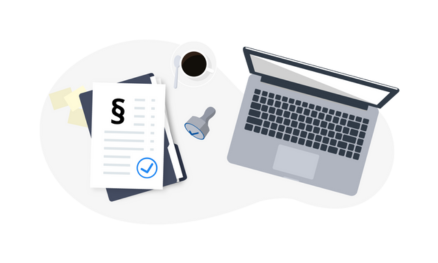


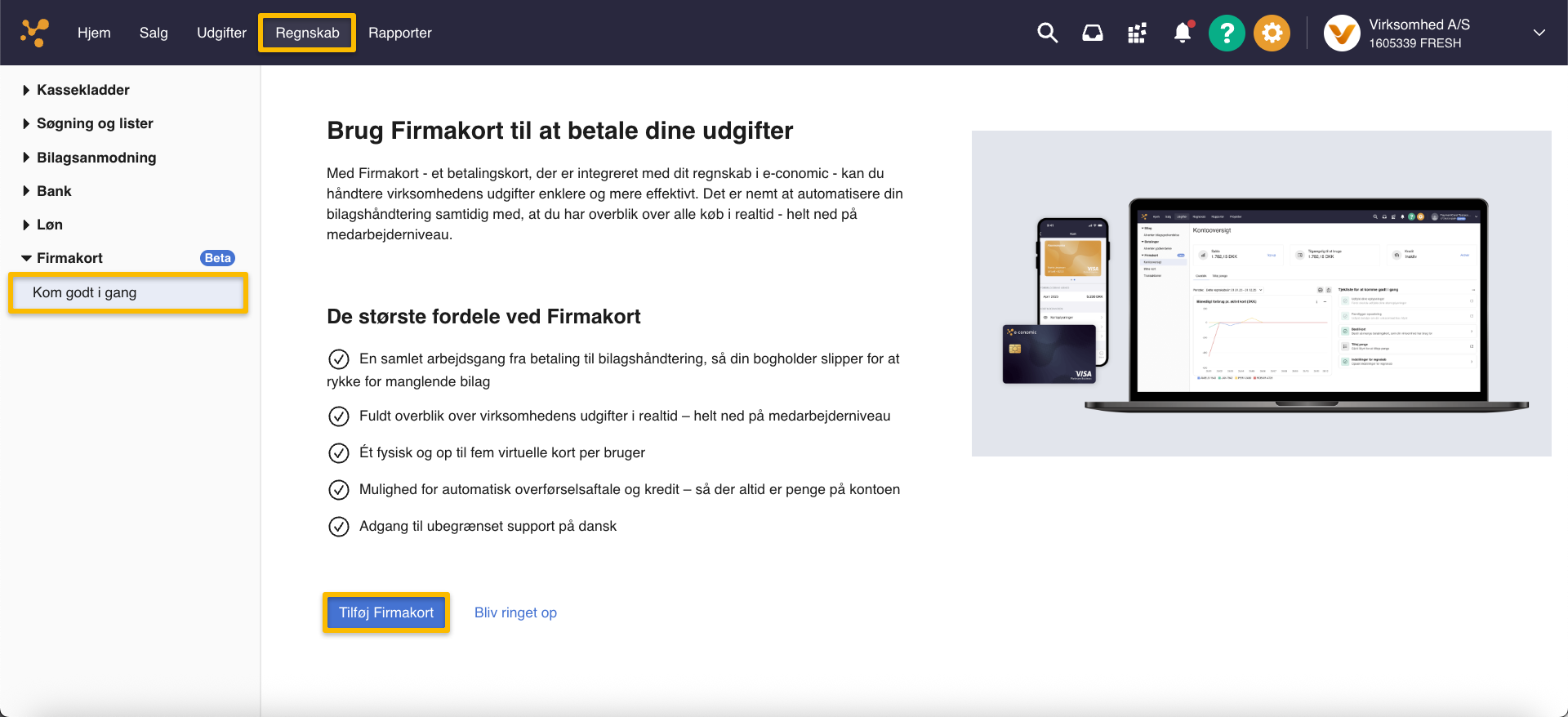
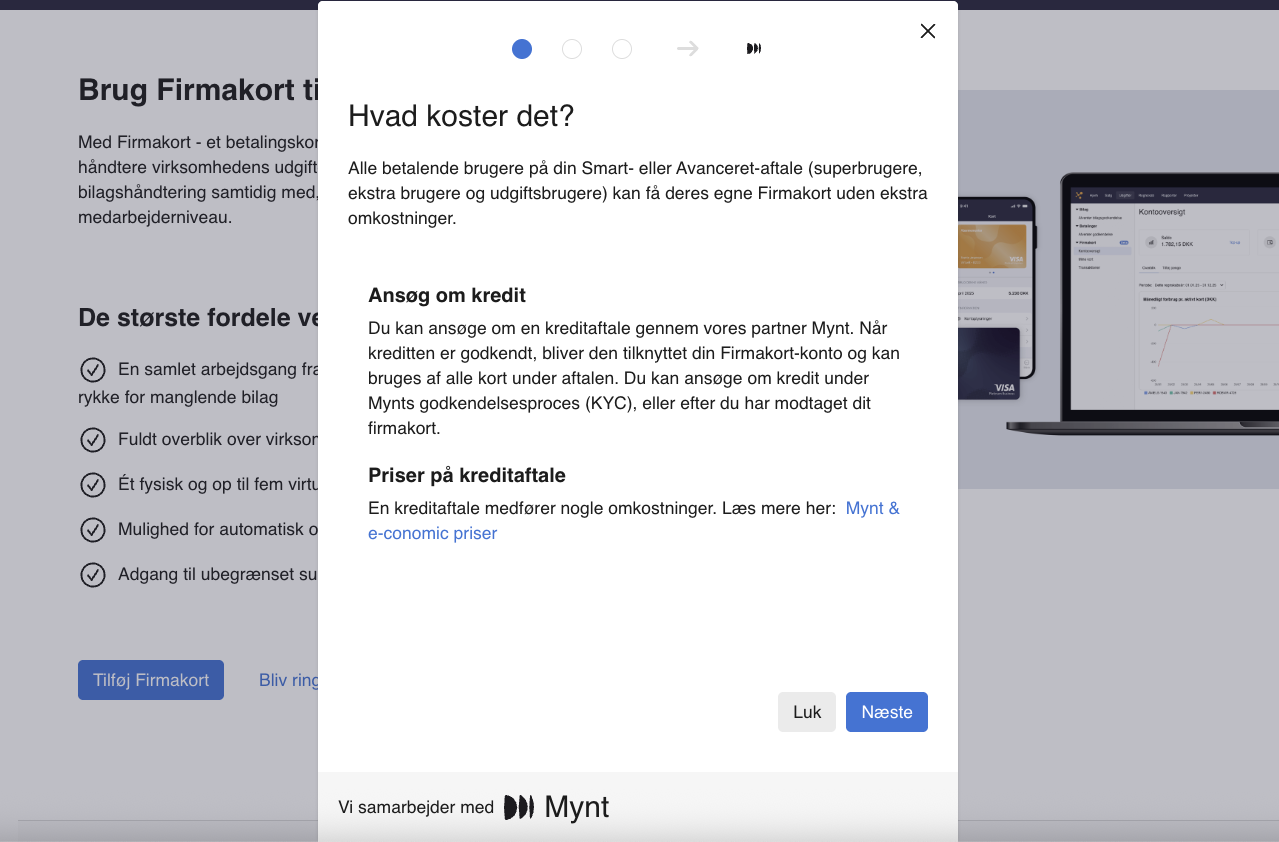
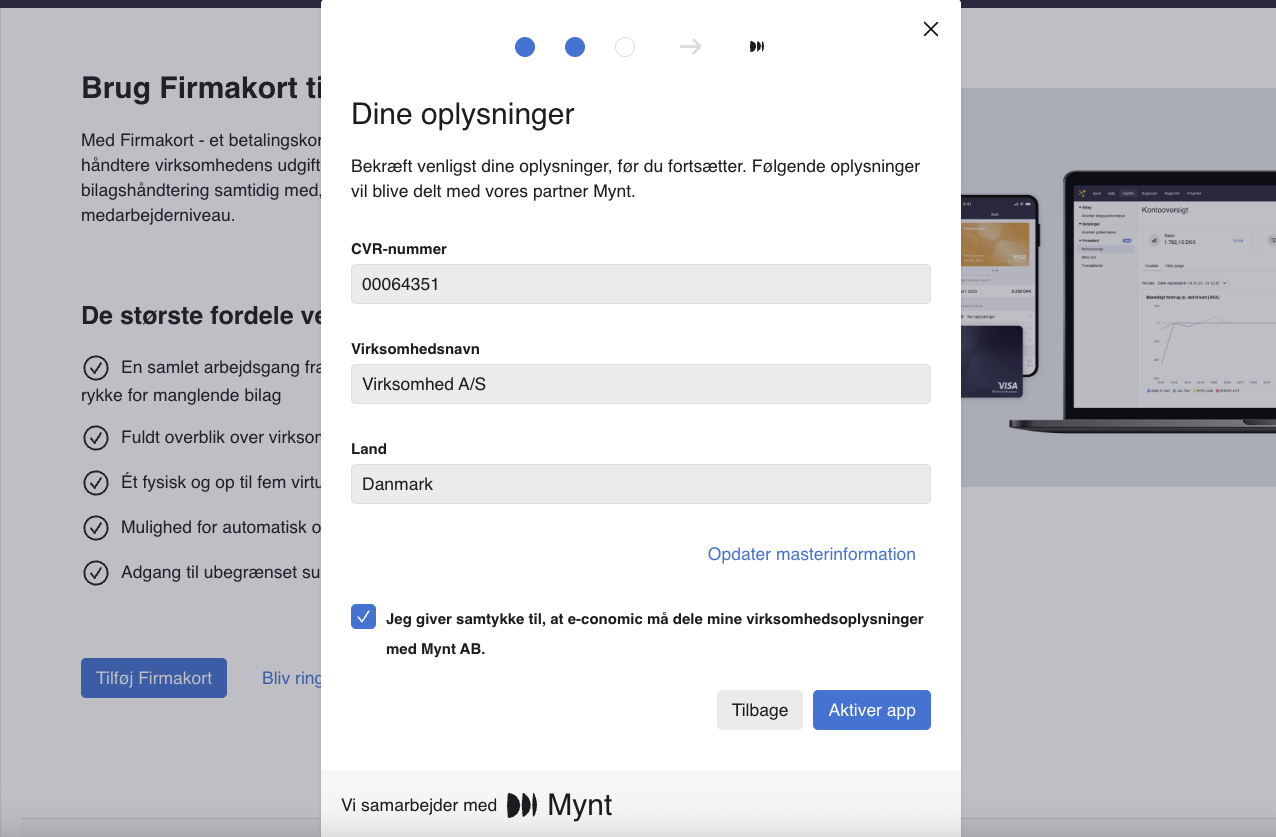
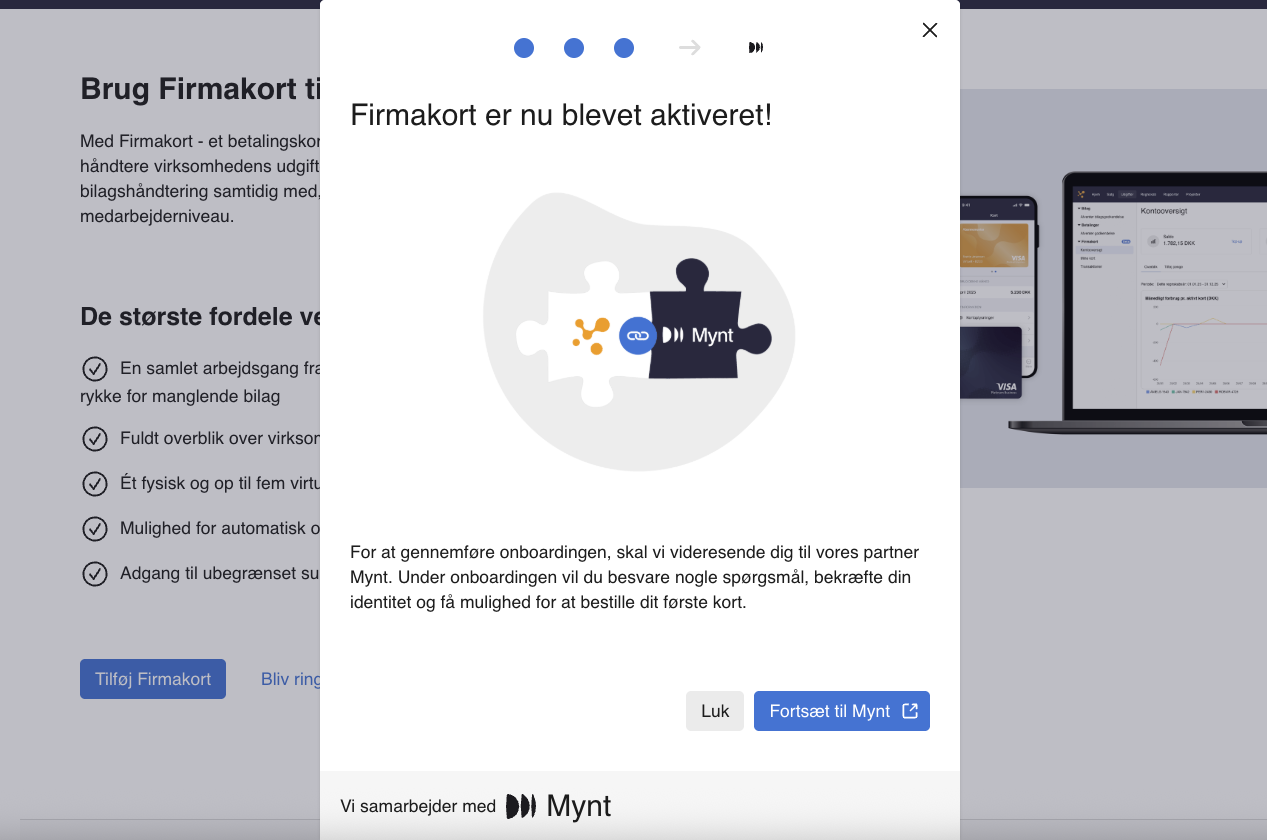
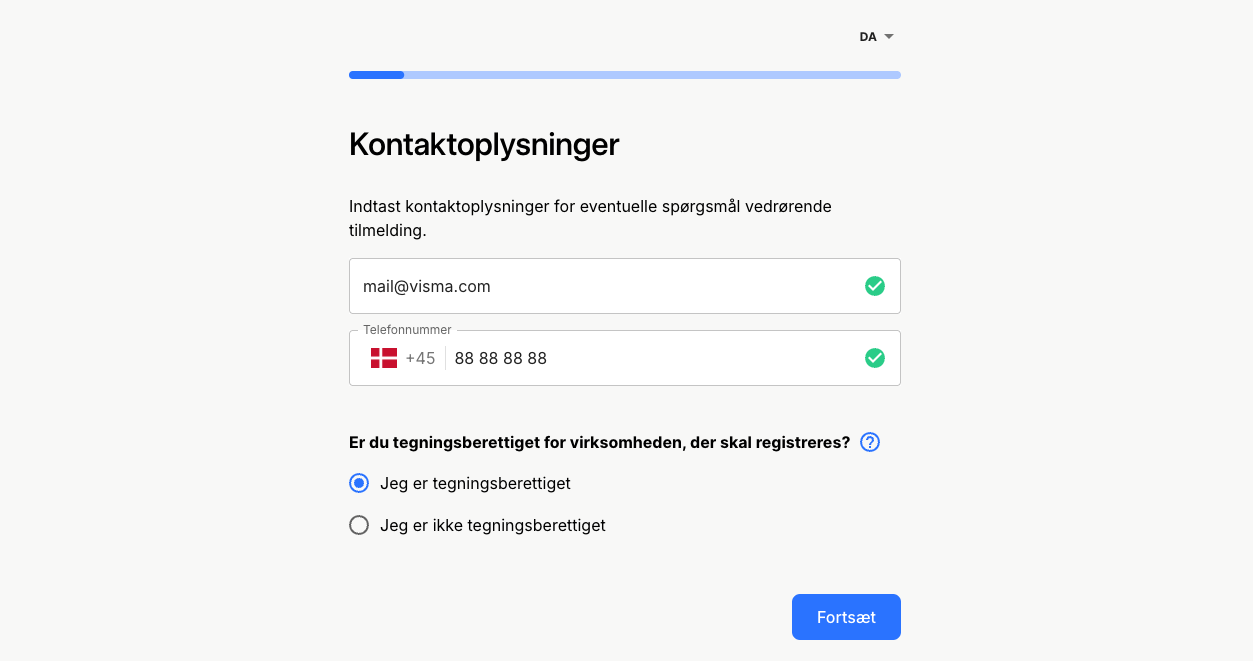
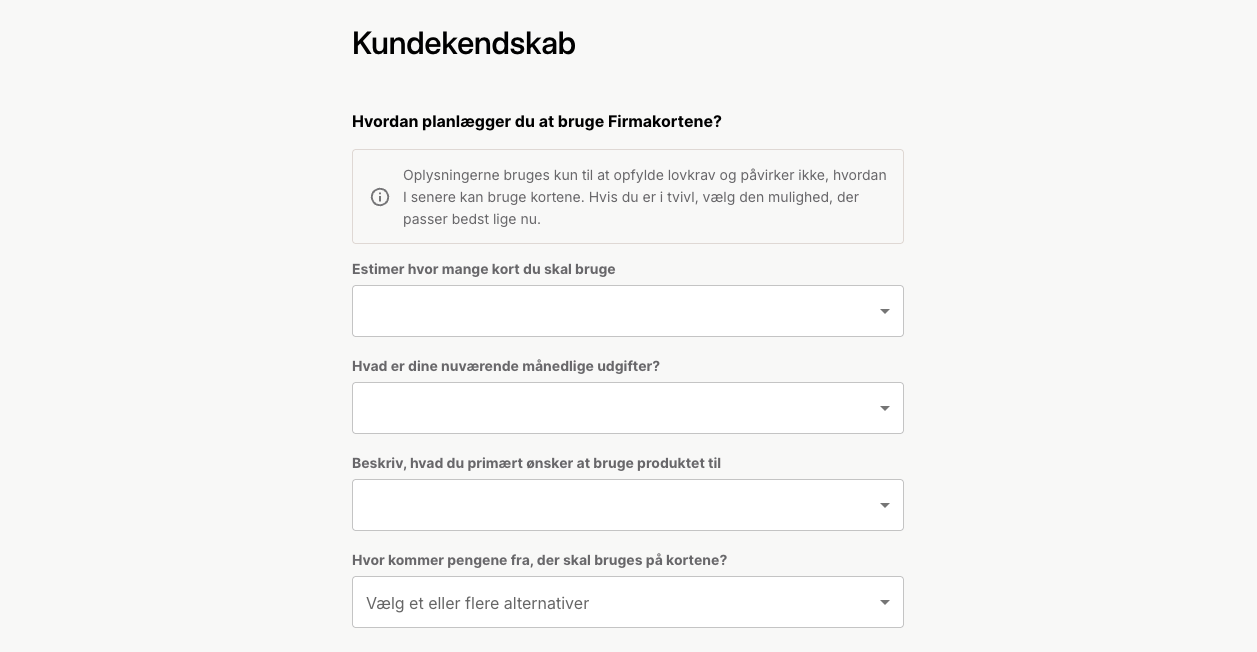
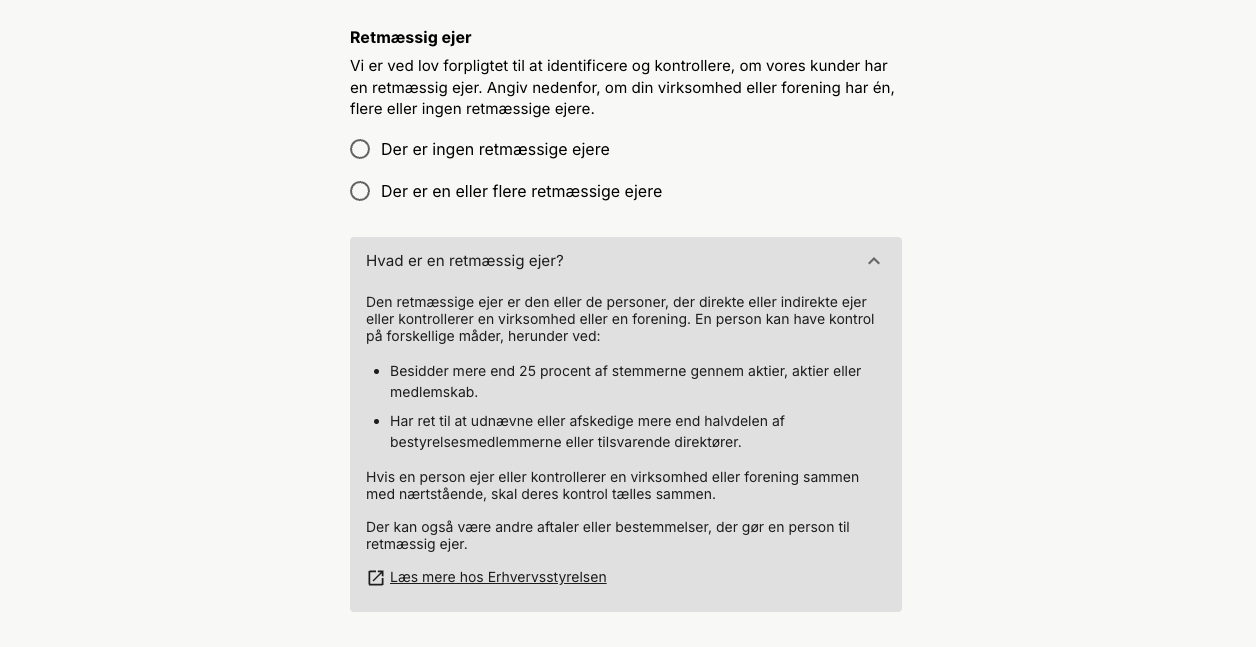
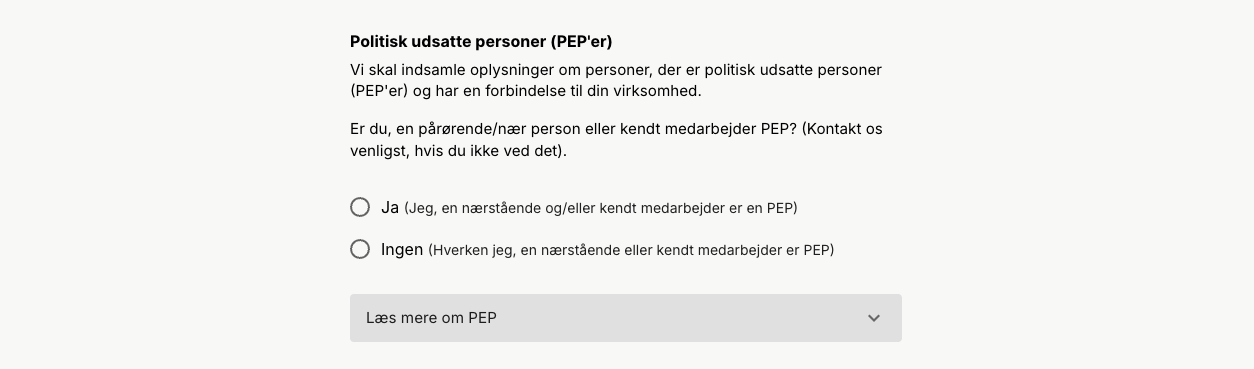
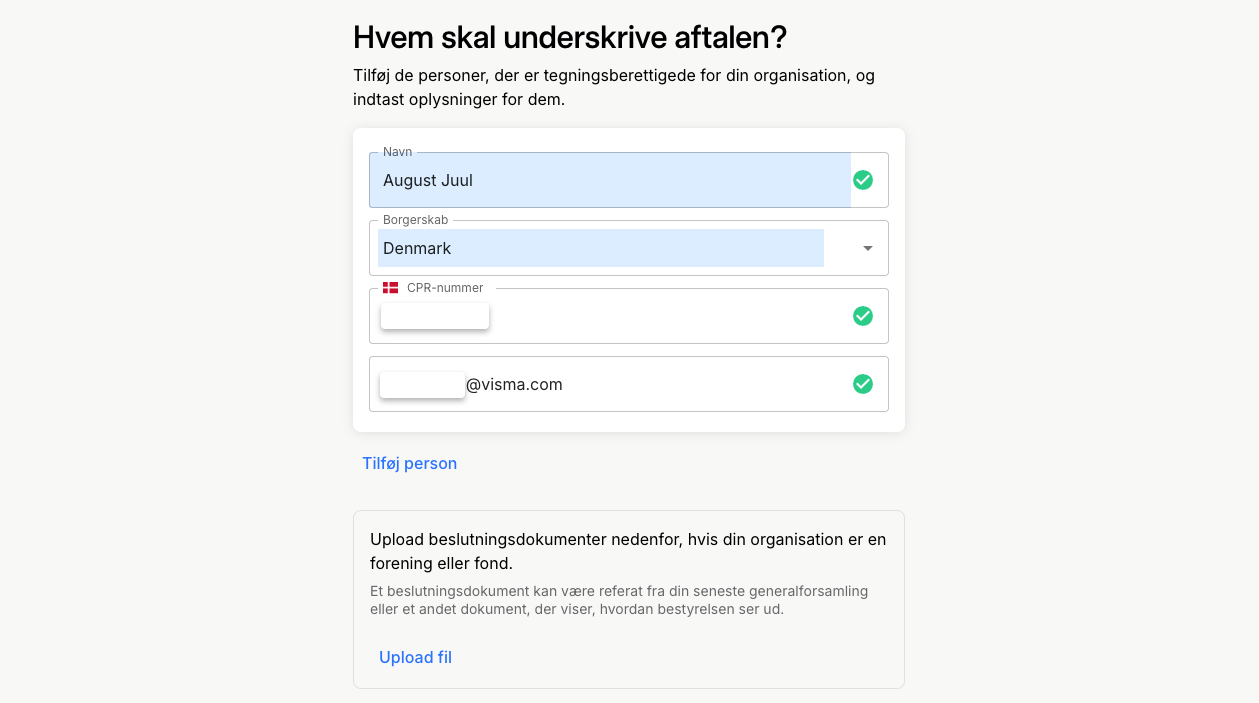
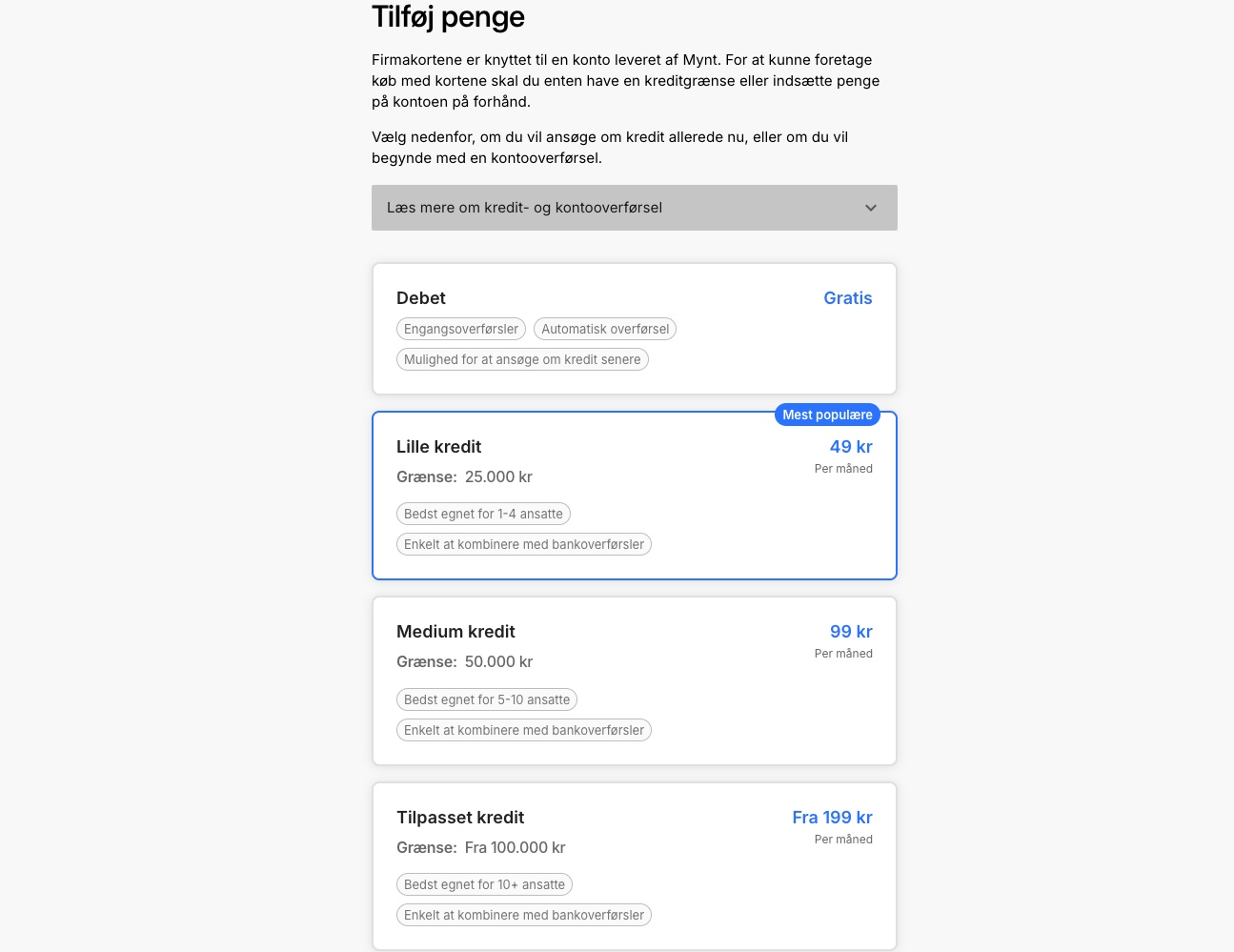
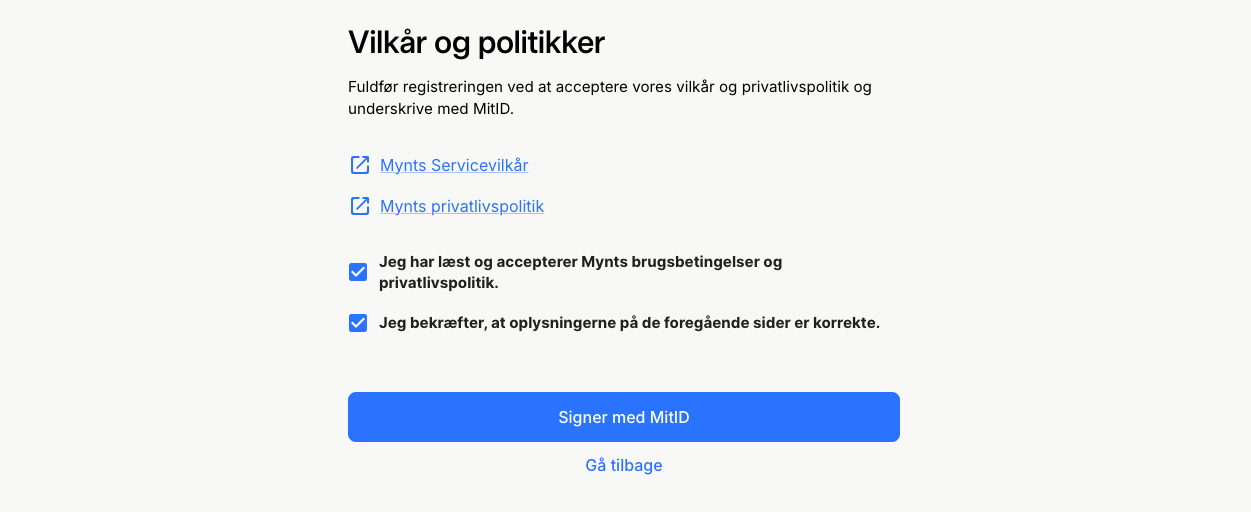
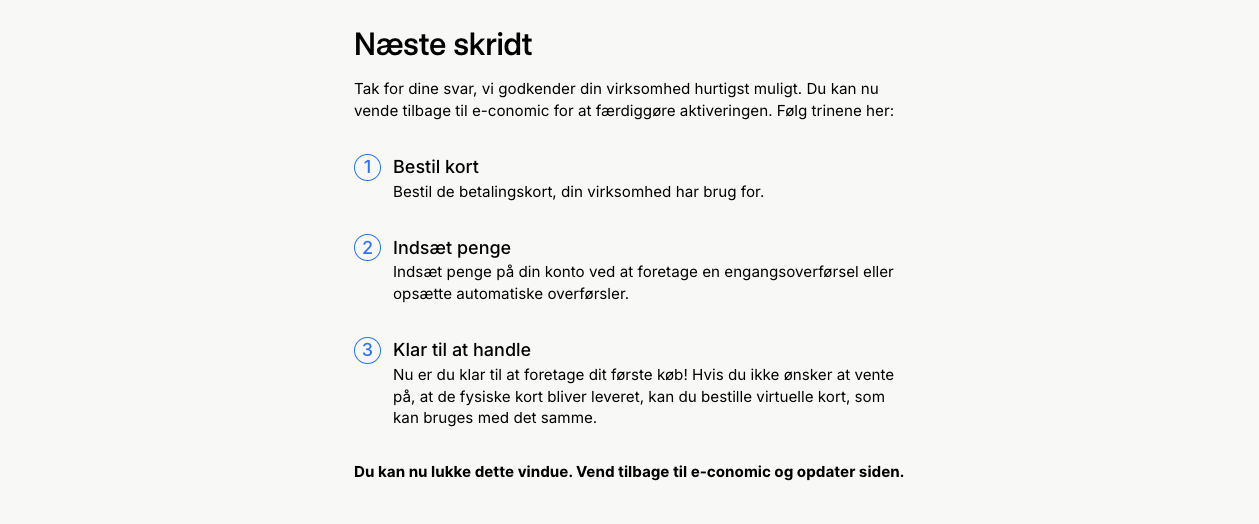
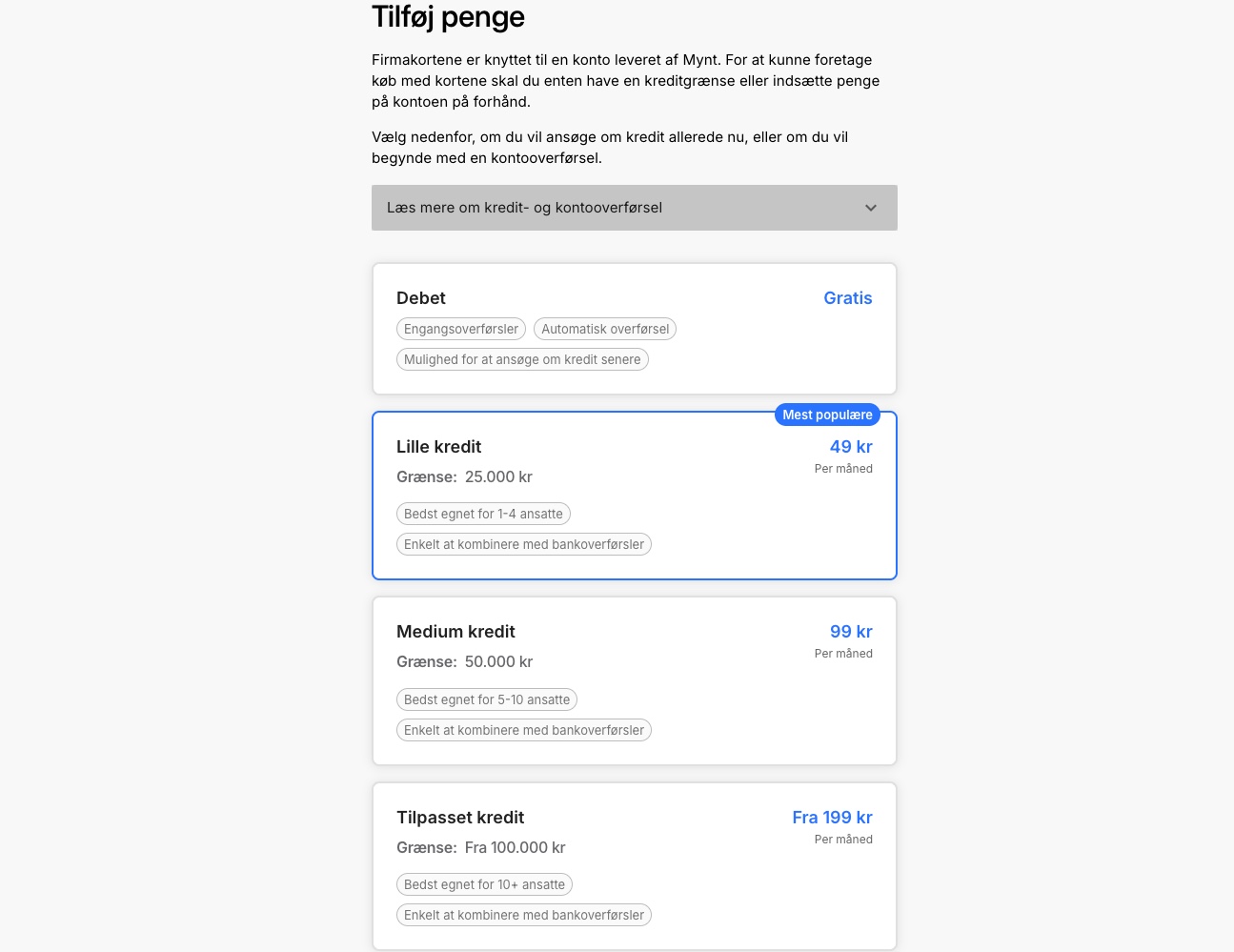
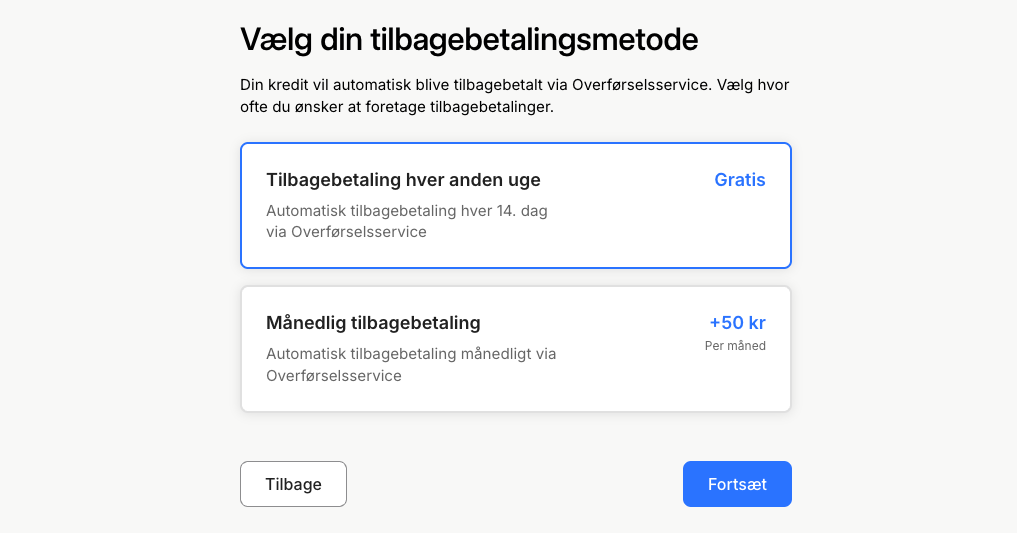
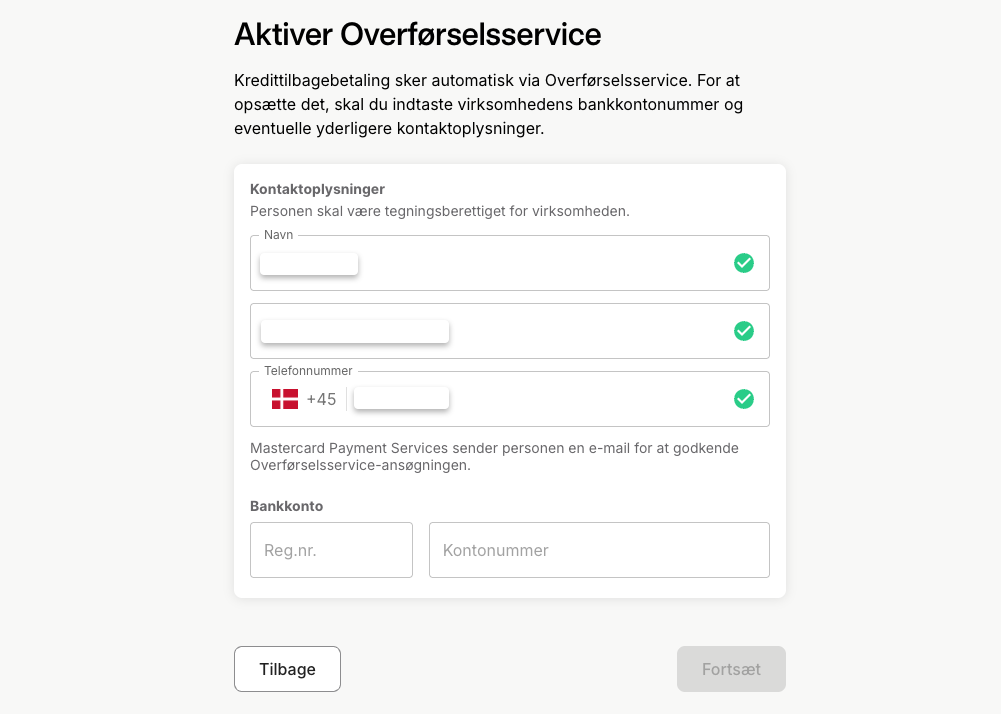
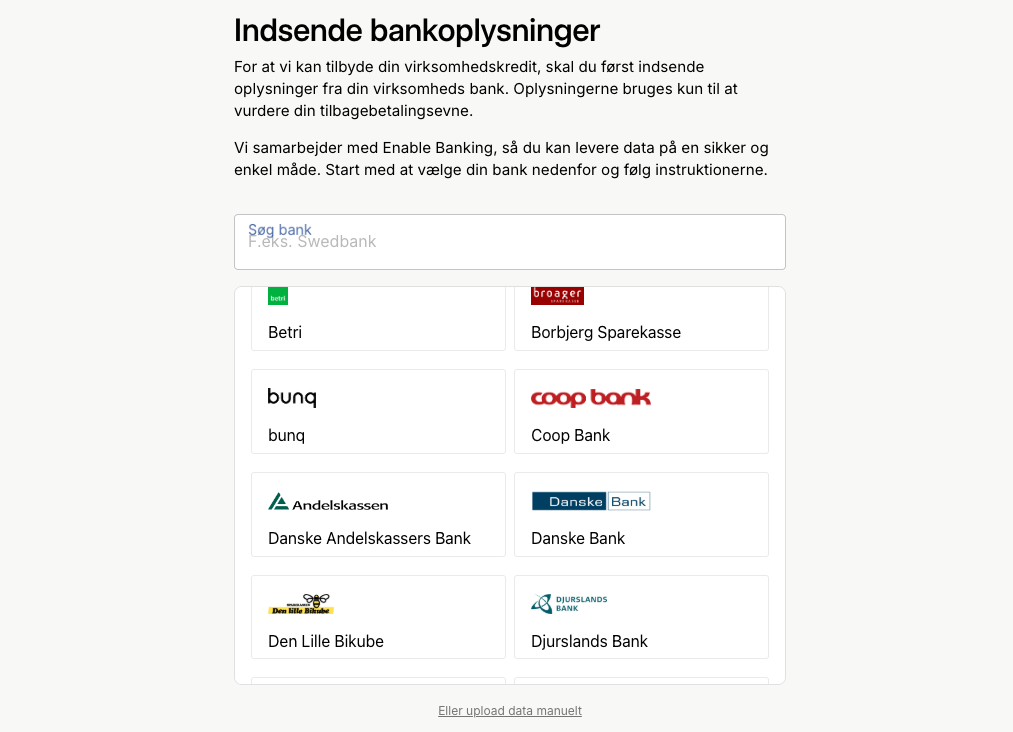
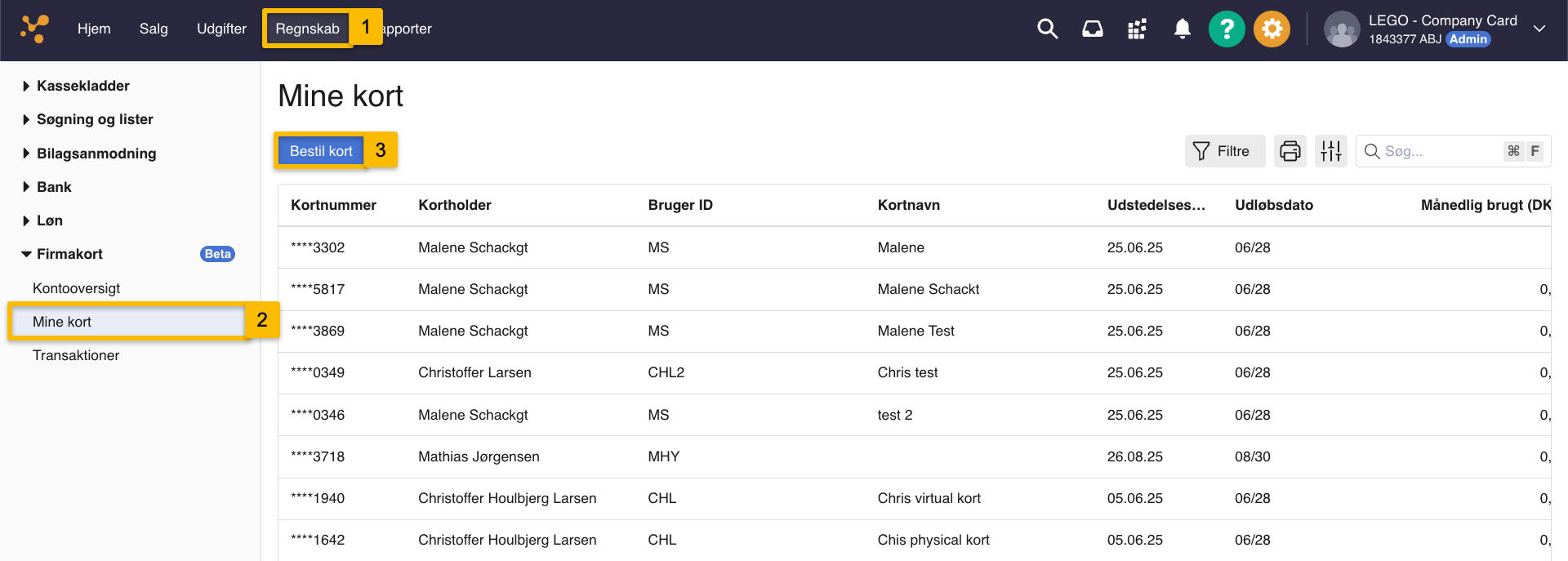
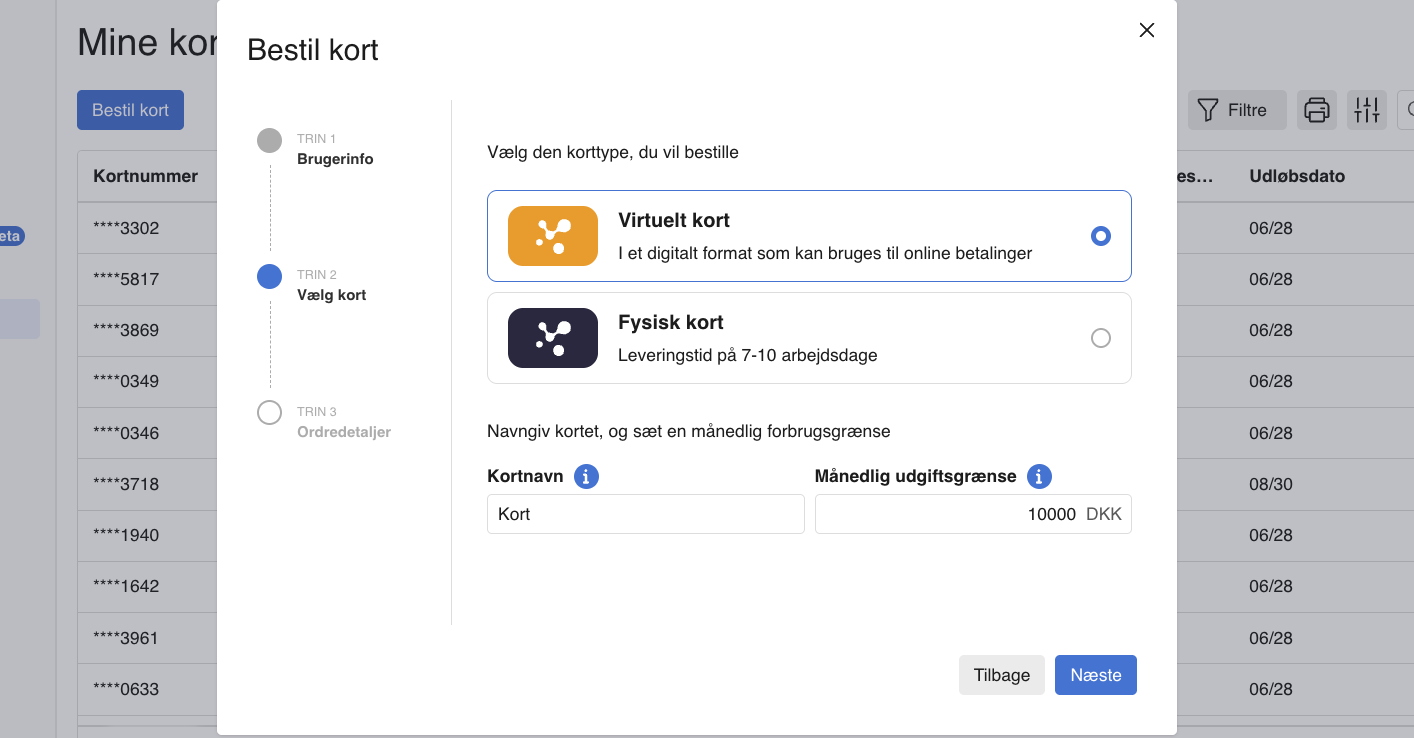
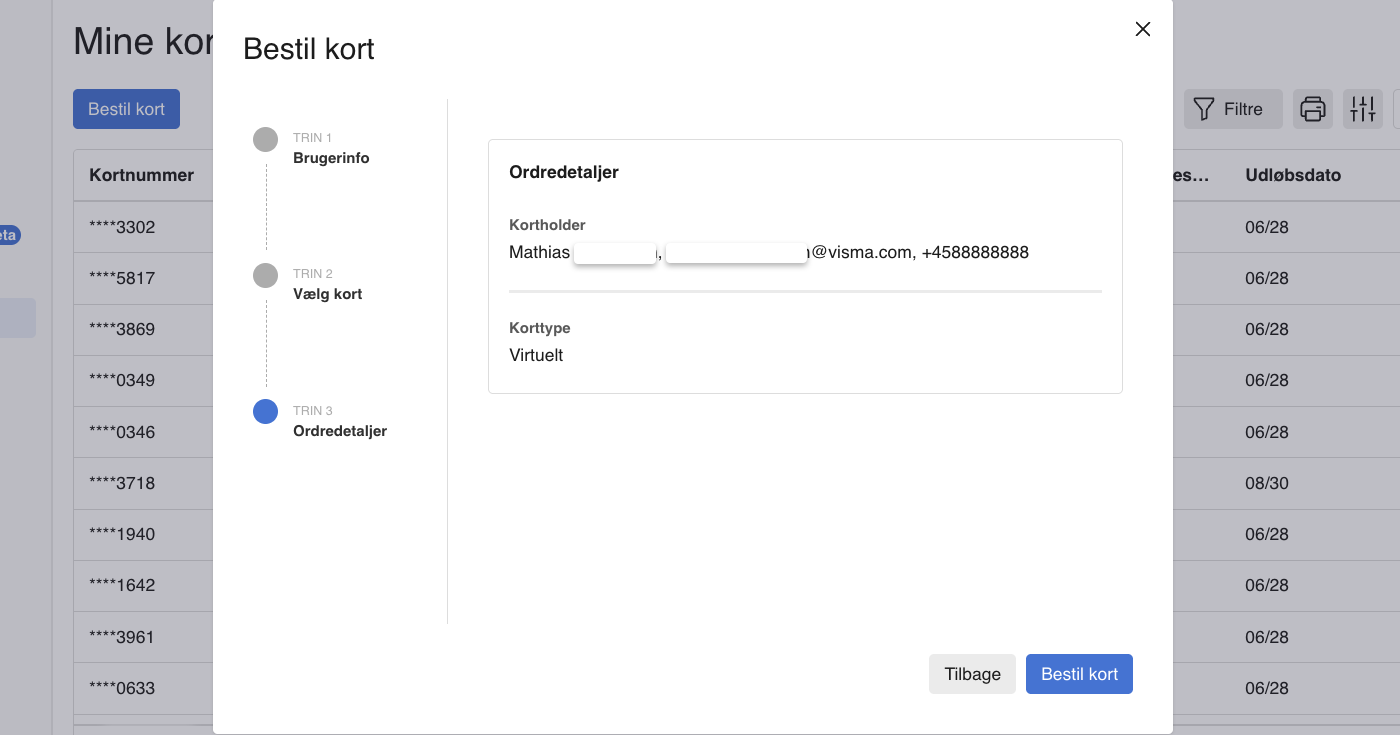
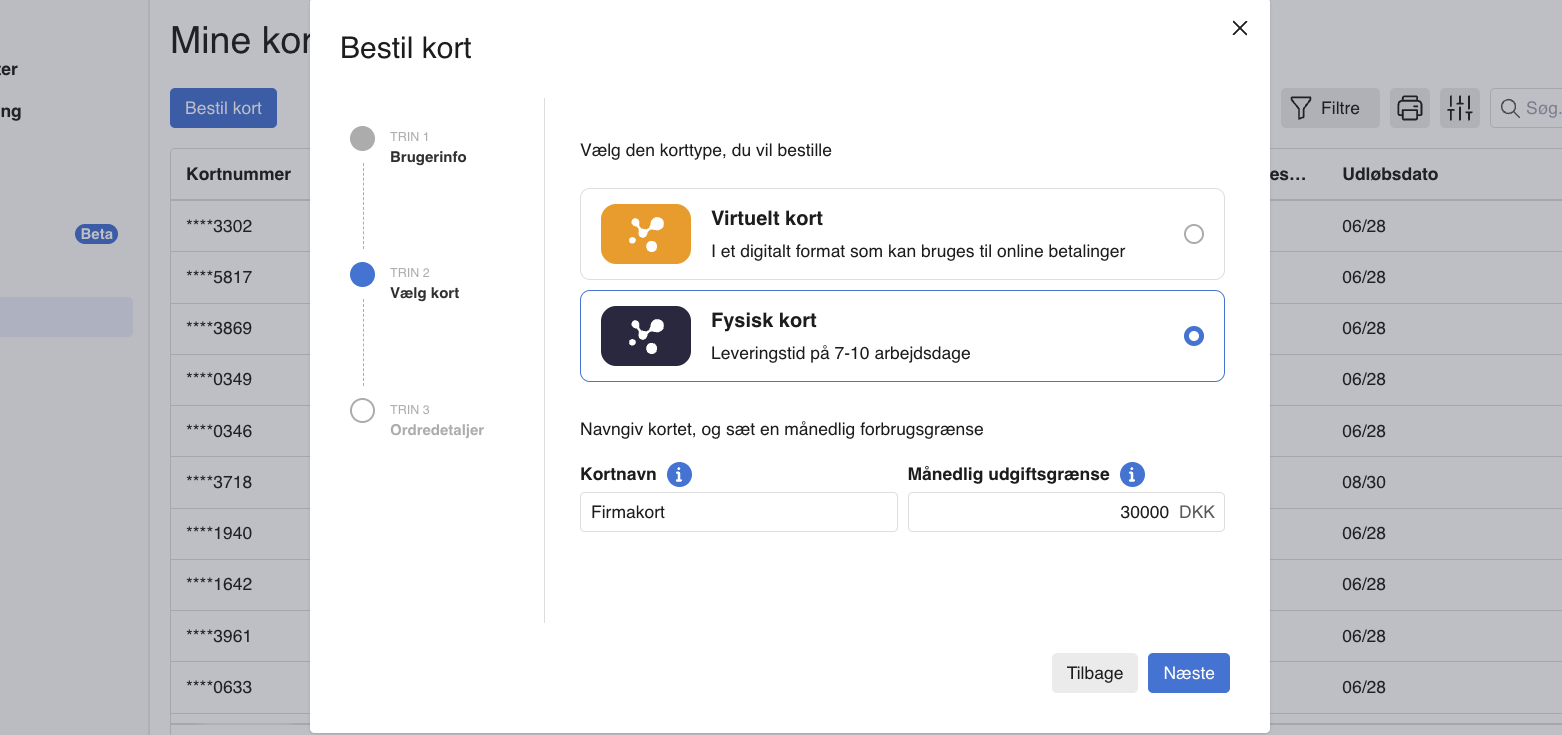
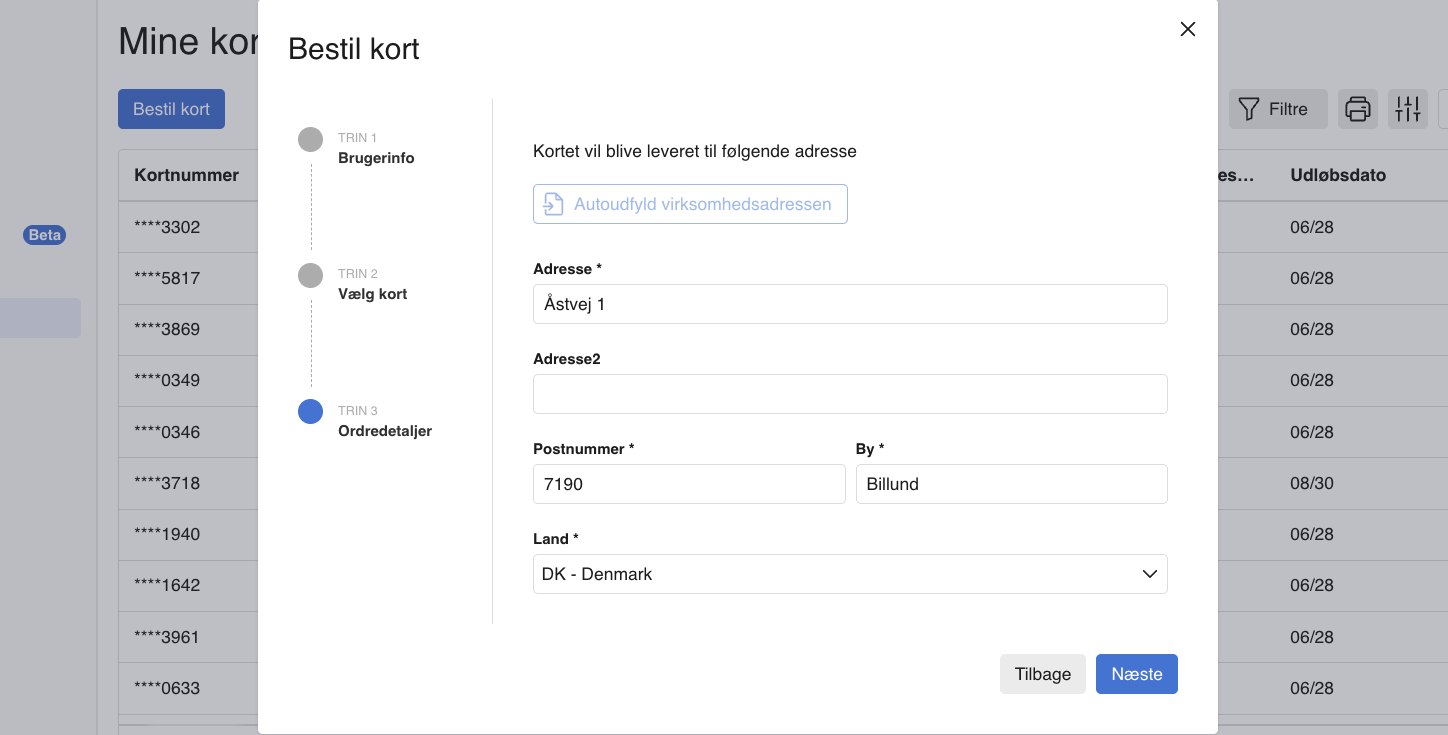
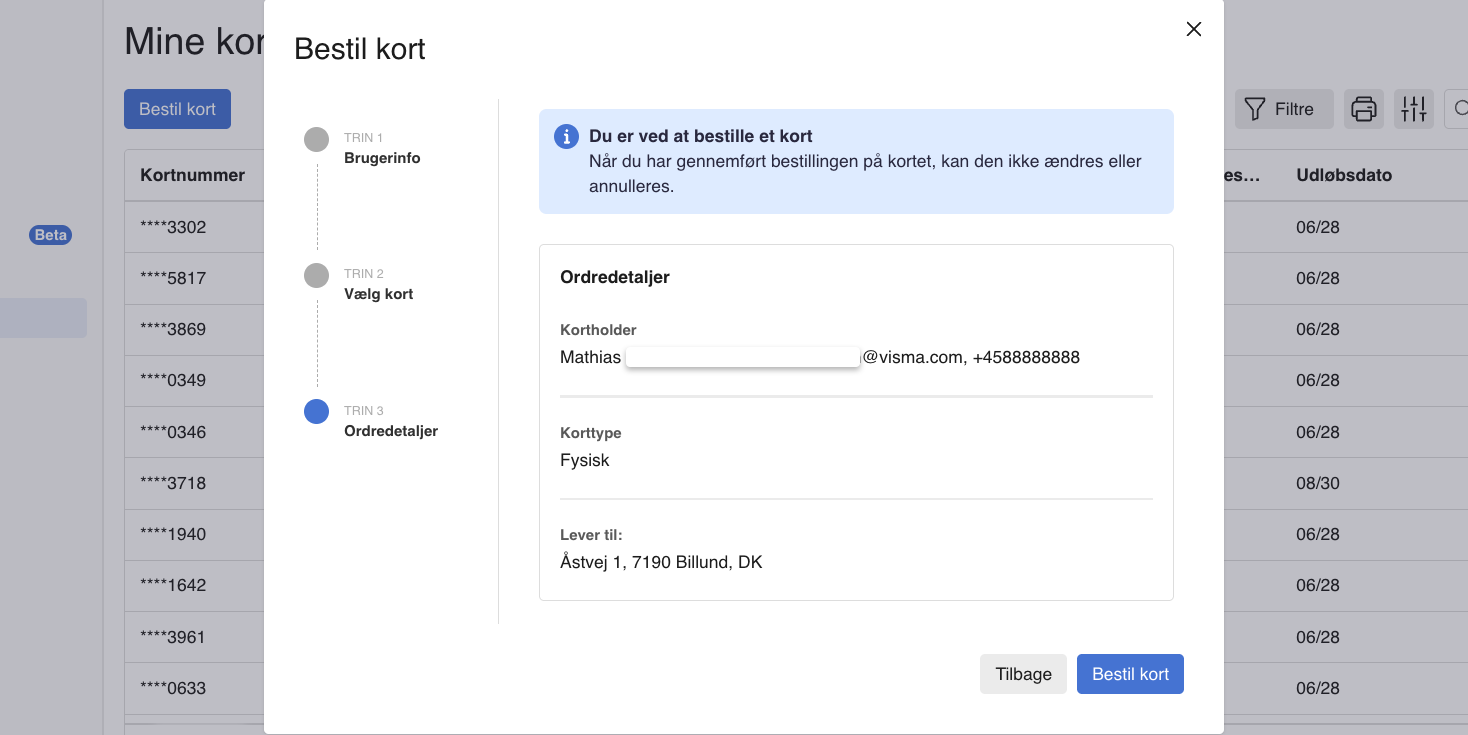
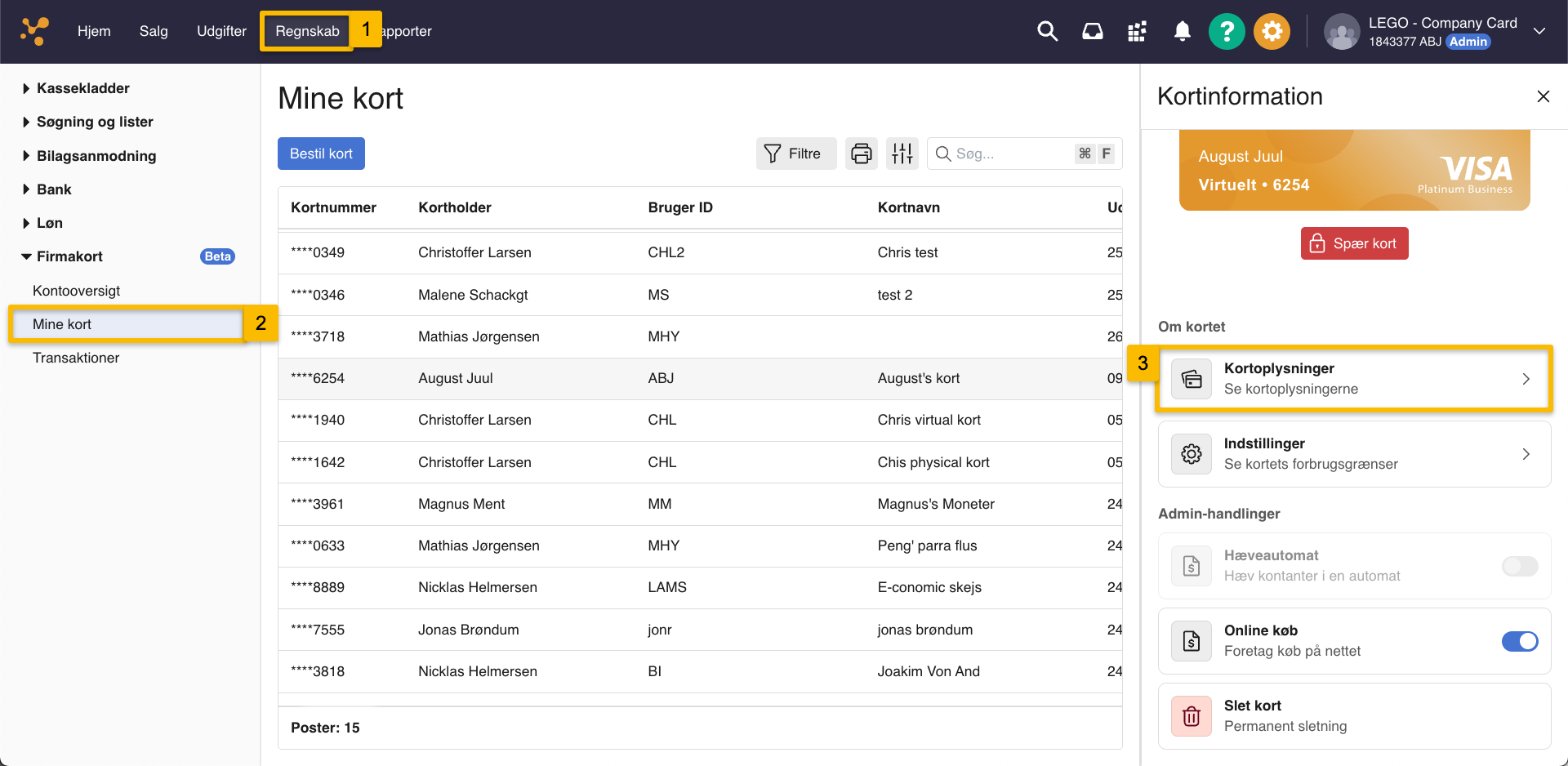
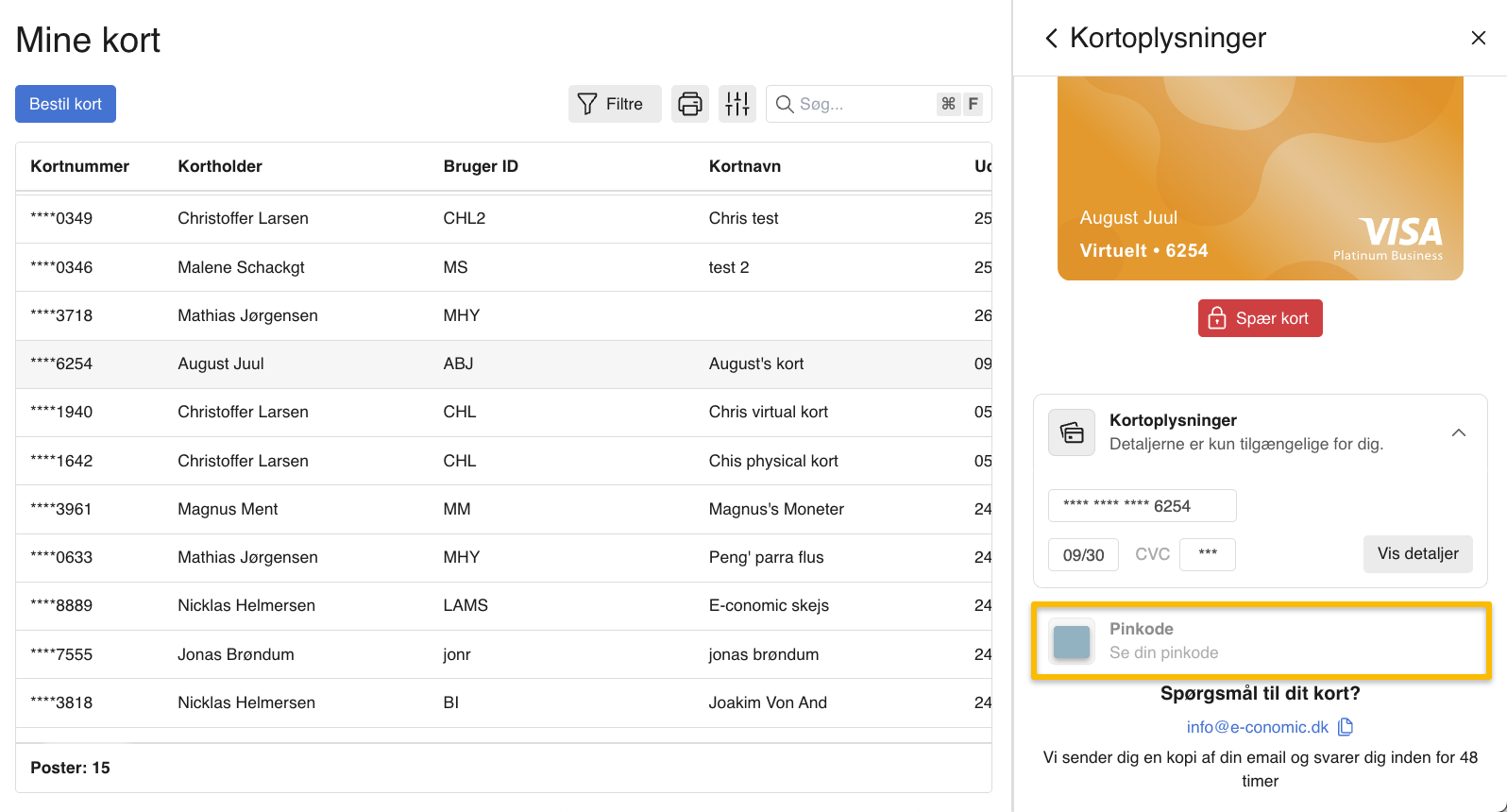
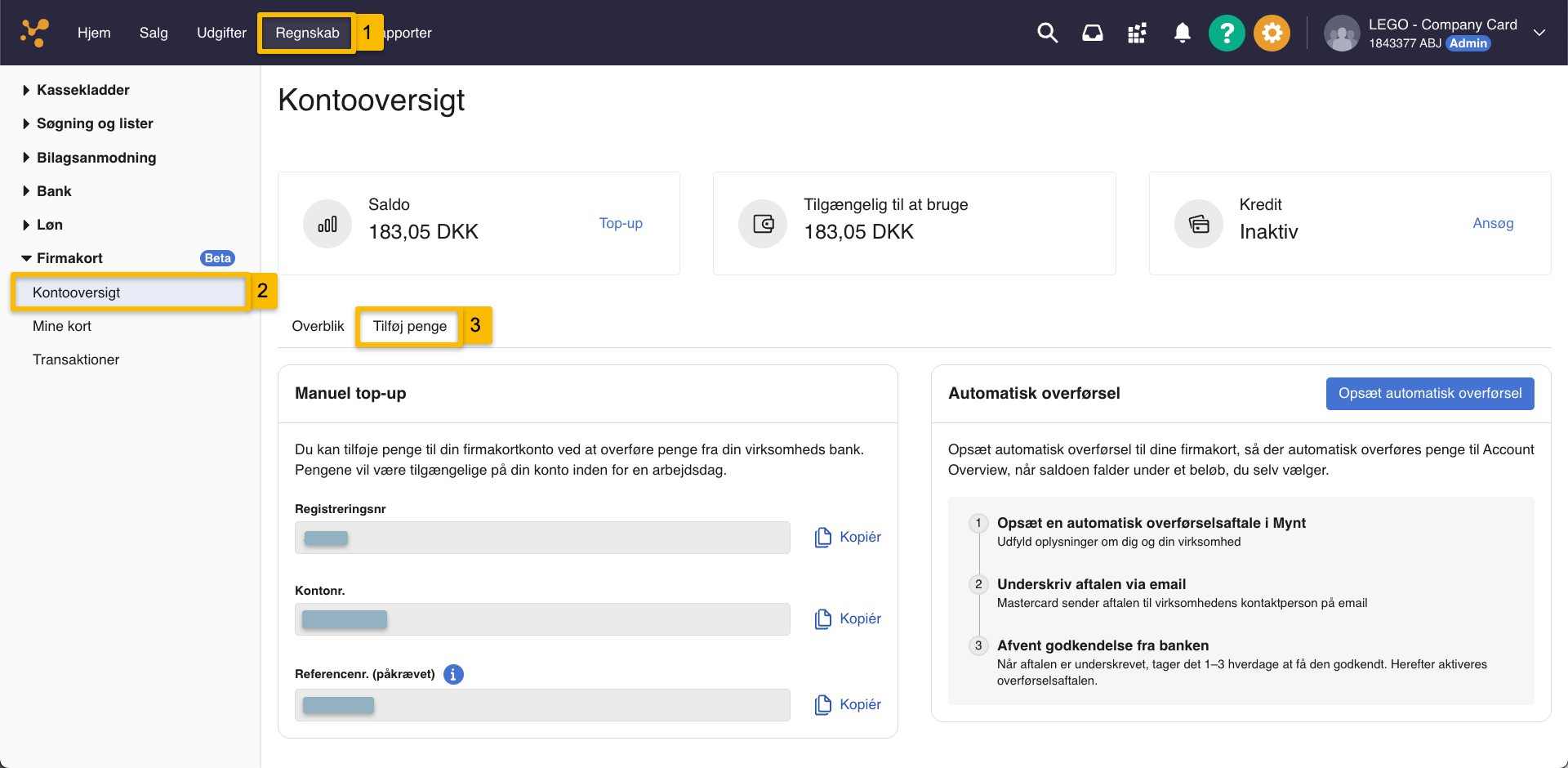
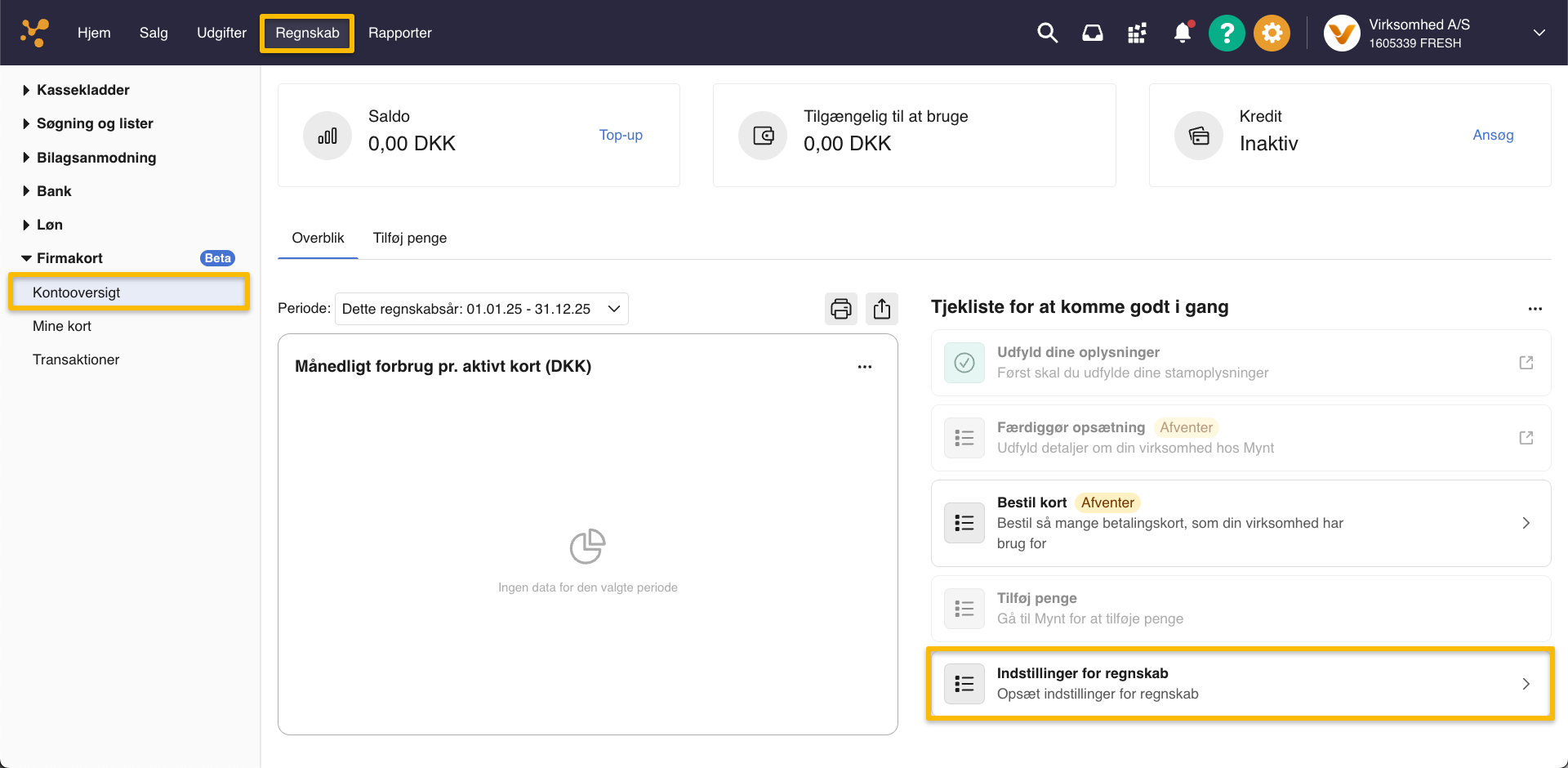
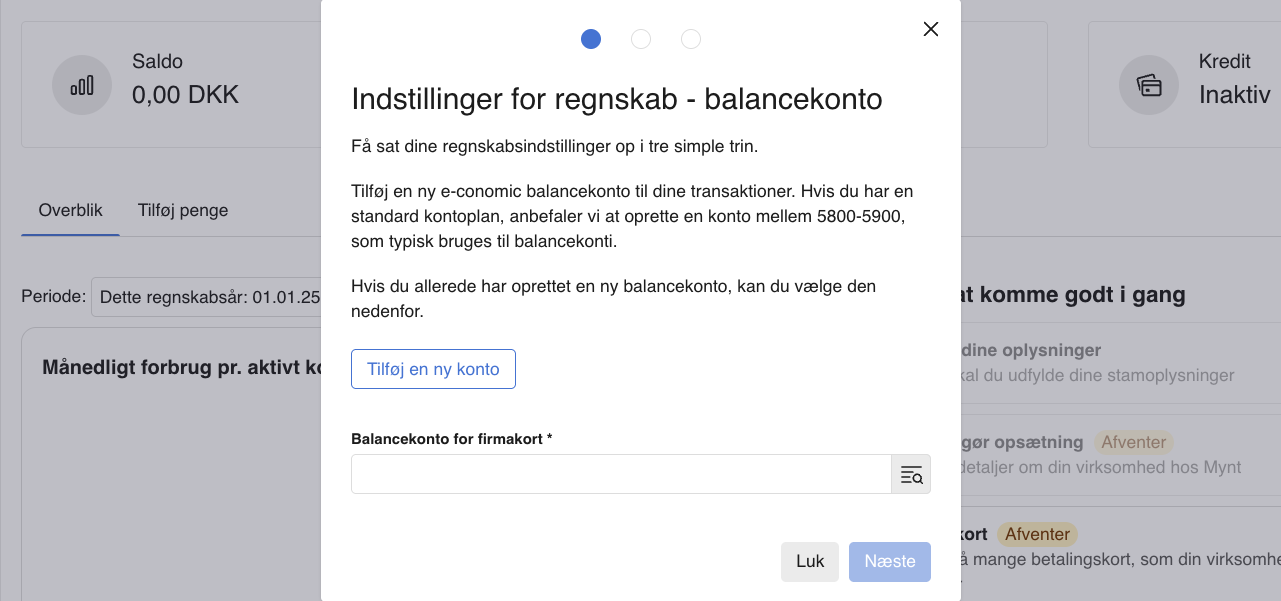
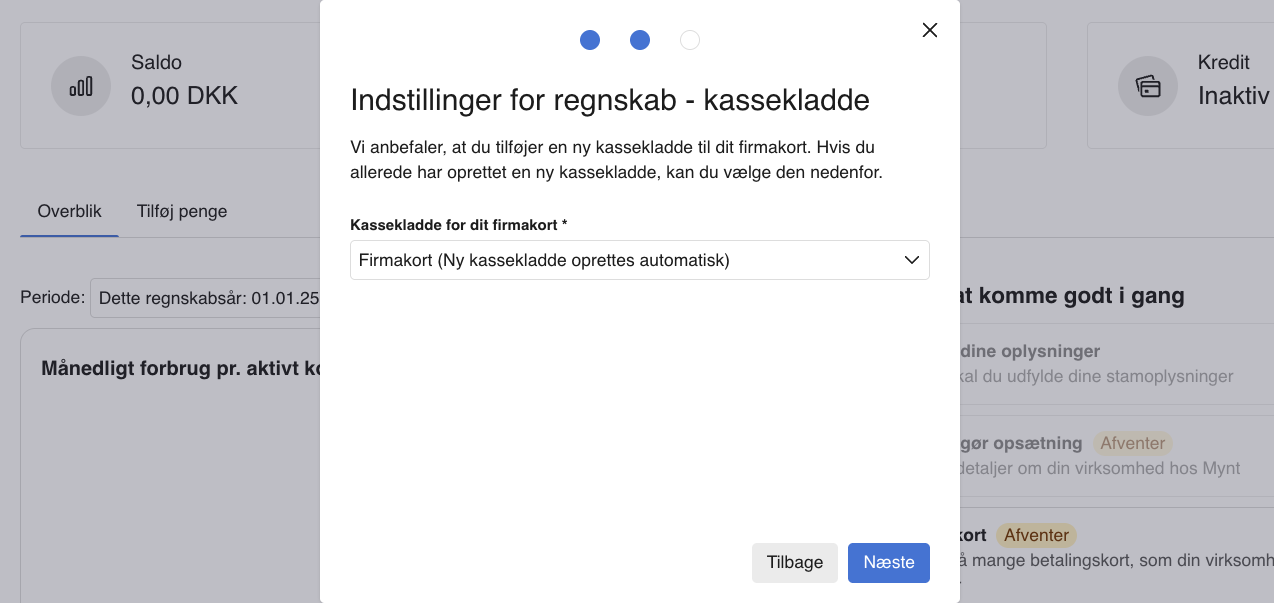
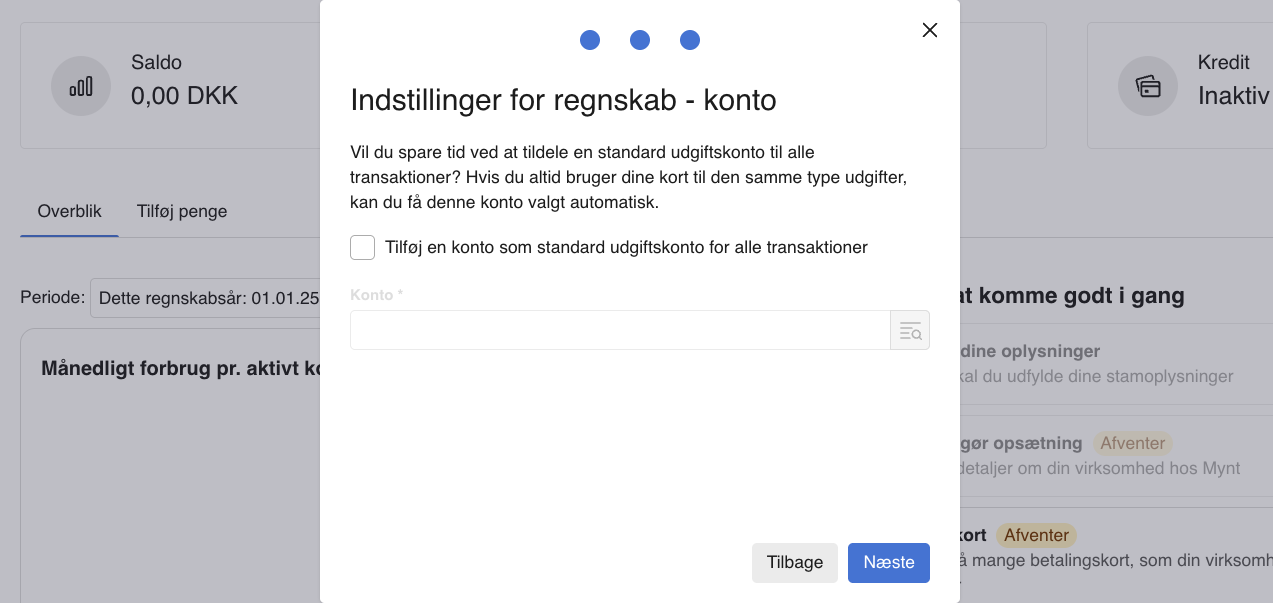


Var denne artikel nyttig?
Mange tak.
Vi sætter stor pris på din feedback.
Tak for dit svar. Hvad manglede du?